Kuinka aktivoida fontin tasoitus Windowsissa
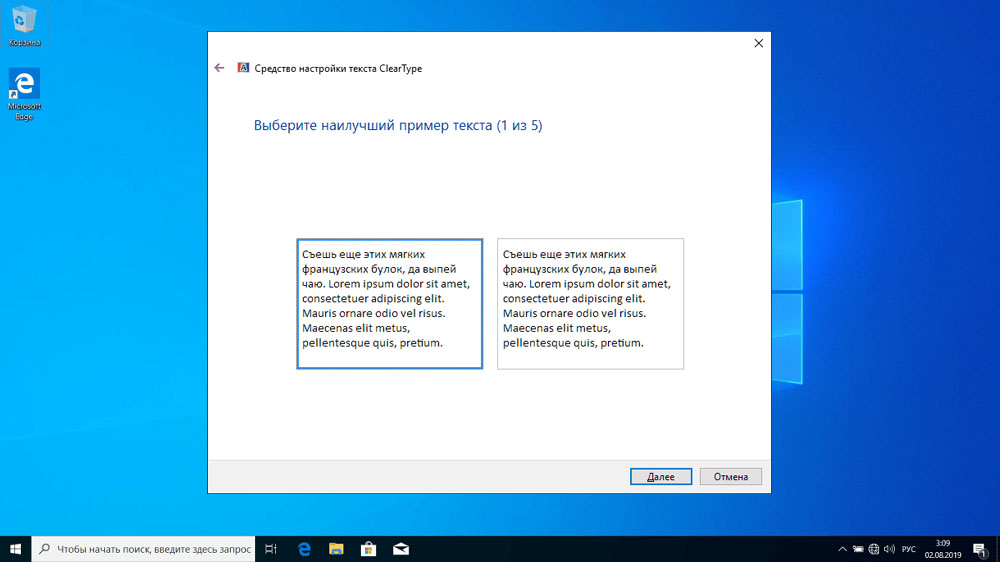
- 4906
- 1115
- Gustavo Senger
Ne, joiden on vietettävä paljon aikaa ennen tietokoneenvalvontaa, tuntevat tilanteen, kun yhdessä tapauksessa teksti näyttää erittäin selkeästi ja tietyissä olosuhteissa hieman tai huomattavasti hämärtyneet. Lukeminen tässä tapauksessa ei todennäköisesti ole mukavaa, lisäksi silmät yliarvioidaan, mikä on täynnä visioongelmia.
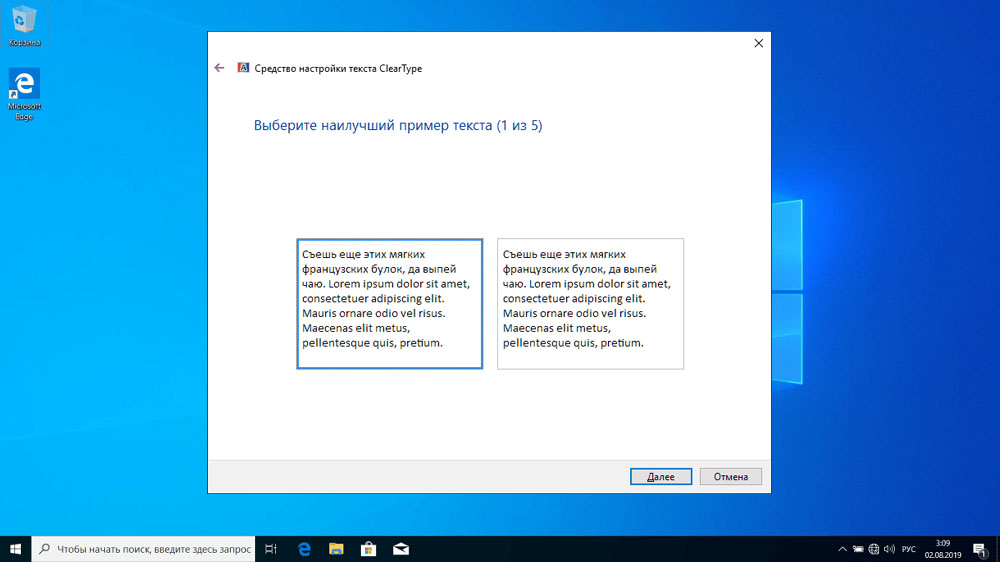
Onko mahdollista parantaa fontin näyttöä? Tietysti ja edes turvautumatta kolmannen osapuolen kehittäjien ohjelmistoihin: kaikki tarvitsemasi on saatavana Windowsissa. Nykyään tarkastellaan outojen fonttien ongelman syitä ja tapoja poistaa ne.
Ongelman ominaisuudet
Tietokonefonteilla on yksi erittäin mielenkiintoinen ominaisuus: niistä, jotka näyttävät täydellisesti selvästi, moninkertaisella lisäyksellä (yksittäisten pikselien havaitsemisen tasoon) ei ole selkeitä rajoja - niillä on yleensä heterogeenisiä pikseliä.
Ja päinvastoin, jos käytät kirjeitä, joissa on samanväriset rajat, ne näyttävät epäselvältä, omituiselta, "kömpelöltä", huomattavilla tikkaat ja rikkovat oikeassa mittakaavassa. Kirjasinkehittäjät tietävät tästä, mutta monimuotoisuuden vuoksi he eivät joskus ota huomioon. Jos haluat, voit tarkistaa tämän kokeilemalla fontteja esiasennettuna Windowsissa.
Käyttöjärjestelmä, joka alkaa XP -versiosta, käyttää kuitenkin ClearType -tasoitustekniikkaa, jonka avulla voit ratkaista ongelman. Se aktivoidaan käyttöjärjestelmän asennettaessa, mutta tekstin havaitsemisen selkeys voi riippua muista tekijöistä. Ensinnäkin näytön näytetystä resoluutiosta. Jos se on vähemmän tai enemmän suositeltava tietylle näyttömallille, ihanteelliset fontit ja ClearType eivät auta, ja teksti näyttää epäselvältä. Nämä asetukset menetetään usein, joten tätä on tarkkailtava. Virheellinen skaalaus johtaa samoihin seurauksiin, joita voidaan muuttaa kaikissa selaimissa, ja monet ohjelmat keskittyvät tekstien ja kuvien työskentelyyn.
Kolmannen osapuolen kehittäjien sovellukset ovat toinen pään (tai pikemminkin ”silmä”) kipu, koska he käyttävät usein omia asetuksiaan tekstin näyttämiseen, mikä ei välttämättä vastaa suositeltavaa. Kyllä, jopa virustietokoneen infektio voi johtaa tasoitustoiminnon deaktivoitumiseen, ja mikä tahansa teksti näyttää epämääräiseltä.
Kytke fontin tasoitus
Koska FONT -FONT -tasoitus Ota Windows 10/8/7 // XP? Useimmissa tapauksissa rakennettujen Windows -työkalujen avulla fontin tasoitustyökalun avulla.
ClearType -tekniikka
Sitä käytettiin ensin Windows XP: ssä. Cleartype-esiintyminen ei ollut vahingossa: teknisen kehityksen nopea kulutuspinta alkoi syrjäyttää näytöt elektronin palkkiputkella, joka, kuten tiedätte, muodostettiin pienet kirjaimet, toisin sanoen, ei popististi.
LCD: n näyttää päinvastoin matriisin, jonka avulla voit näyttää kuvan resoluutiolla, joka määritetään pikselien matriisin koon perusteella ja tietysti graafisen sovittimen mahdollisuus. Ja vaikka ajan myötä näiden pikselien lukumäärä, ts. Näytön resoluutio kasvoi, kasvoi näytön fontteissa selkeällä pikselipiatossa, rajat, kun asteikko laskee, hämärtyvät edellä kuvatun vaikutuksen vuoksi.
ClearType -tekniikka toteuttaa hahmojen SO -keksintyneen alapikselin renderoinnin käyttämällä yksivärisiä tai värien varjostusta suorat kulmat, jotka ovat minkä tahansa pikselin kuvan perusta.
Tätä tavallinen fonttien renderointi ja renderointi käyttämällä ClearType näyttää noin 500 kertaa:
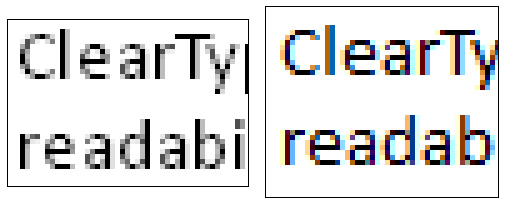
Oikea - tasoittaminen ClearType: llä eri värien pikselien avulla, joiden avulla voit näyttää merkit, jotka näyttävät sujuvammilta asteikon pienentyessä. Sellainen:

Kuten näette, tekniikka todella toimii, ja valmistelun parantamisen vaikutus ei voi vain huomata.
Näyttöfonttien asettaminen Windows 10/8/7/XP: ssä suoritetaan melko erityisellä tavalla: käyttäjä määrittää tekstin osiot, jotka hänen mielestään ovat kömpelimpiä ja Windows valitsee optimaalisen tasoitusalgoritmin kohdassa tämän valinnan perusta.
Joten aloitamme minikonsolin "suorittaa" (Win+R: n yhdistelmä) ja ajamme CTTUNE-komentoa, vahvistamalla painamalla OK tai Enter-näppäintä.
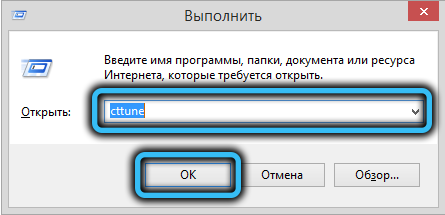
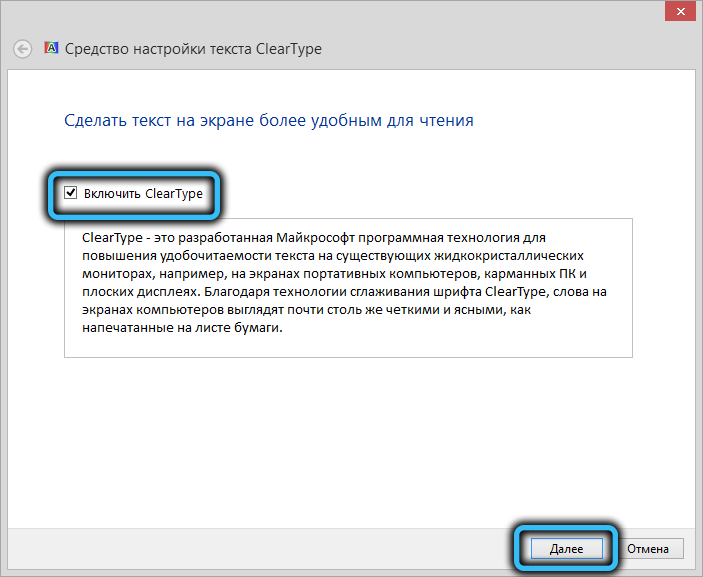
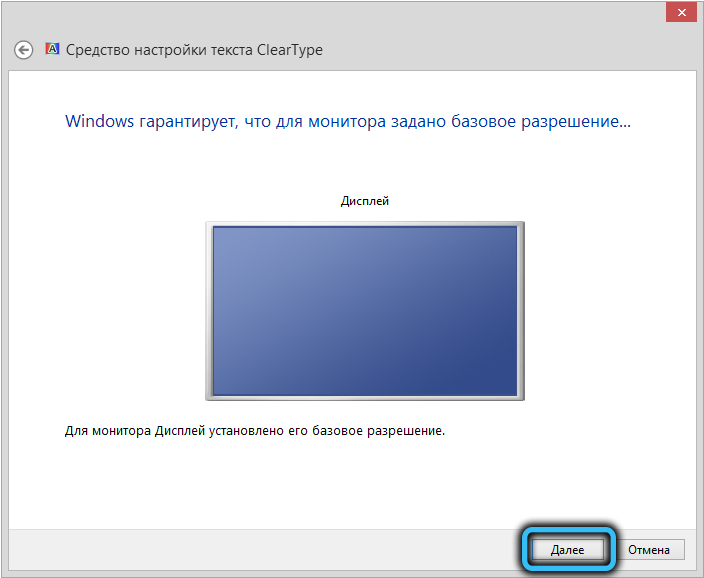
ClearType -tekstin kokoonpanoikkunassa esitetään useita tekstejä, joista sinun on valittava eniten luettavissa olevia, ja tällaisia testiä on 3 tai 4.
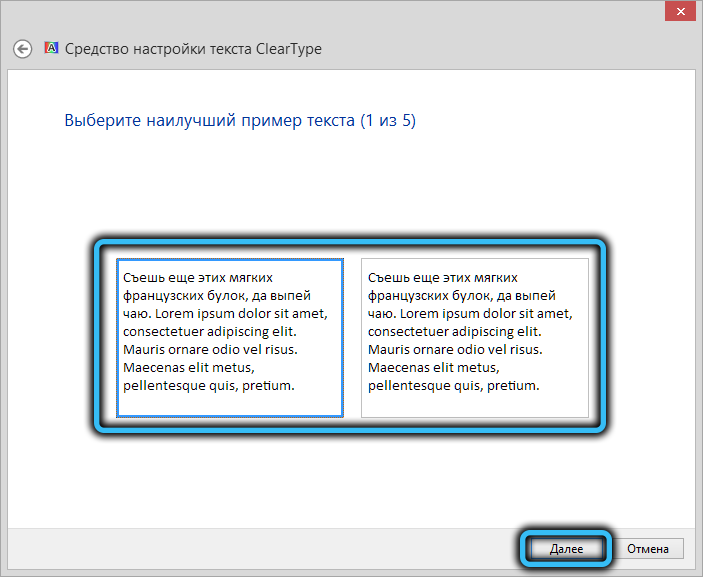
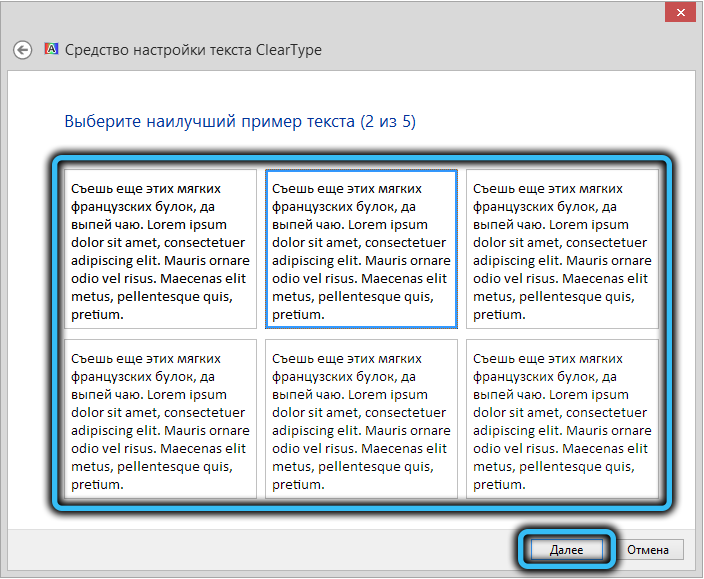
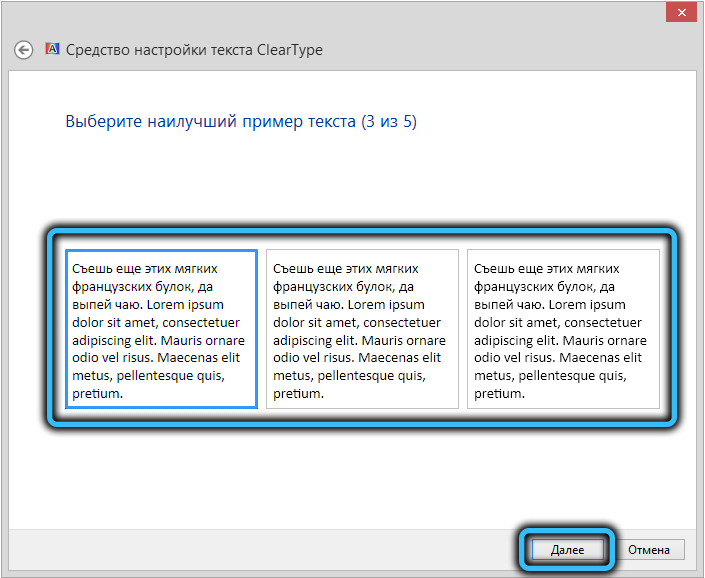
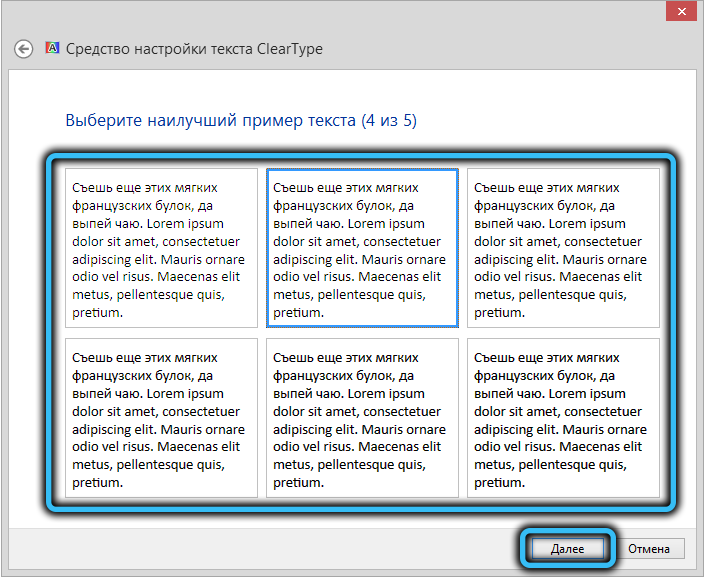
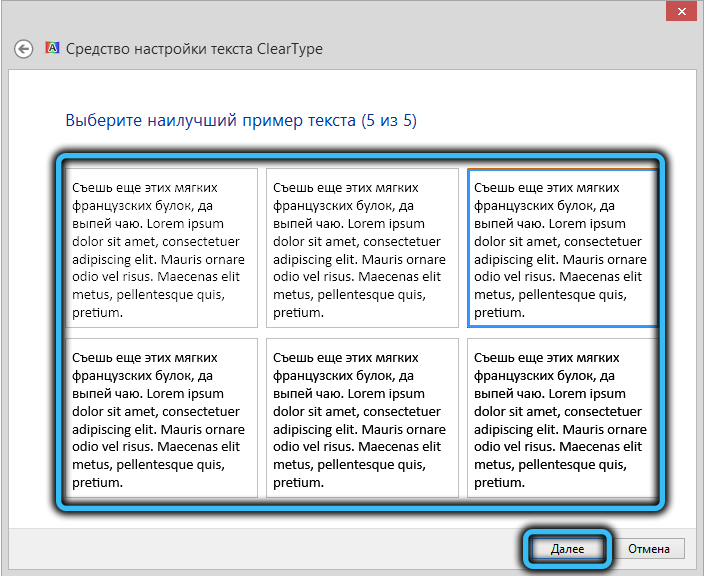
Seurauksena Windows määrittää optimaalisen tasoitustilan, jota käytetään edelleen.
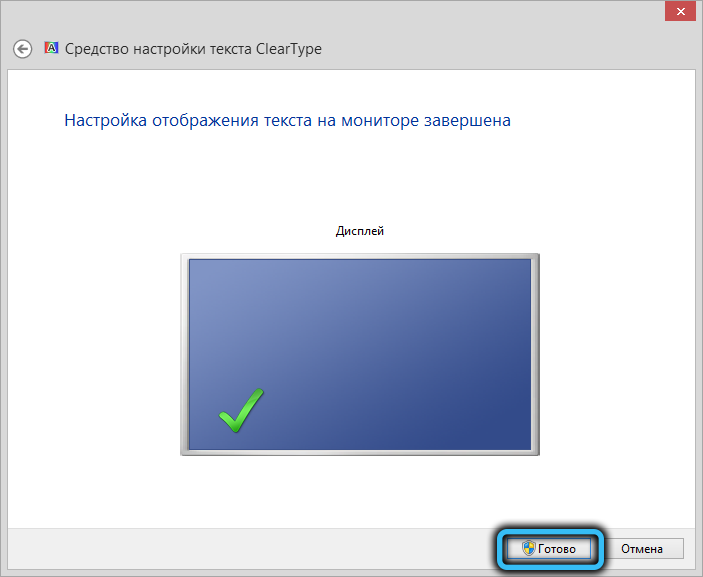
Kuten näette, ei mitään monimutkaista ja erittäin kätevää, vaikkakin jossain määrin subjektiivista.
Visualisointiasetukset
Kuten olemme jo todenneet, fonttien muotojen tasoittaminen, joka on oletuksena aktivoituna, voidaan deaktivoida - joko PC -käyttäjän tahattomien toimien seurauksena tai haitallisen toiminnan vuoksi.
Fontin tasoituksen kytkeminen päälle ei ole yhtä yksinkertaista: avaamme kapellimestarin ja napsautamme PKM: n tietokoneen kuvakkeessa (yleensä tämä kuvake on läsnä työpöydällä, joten et ole välttämätöntä kapellimestarin luo) ja valitsemalla ”Ominaisuudet” -kohdat.
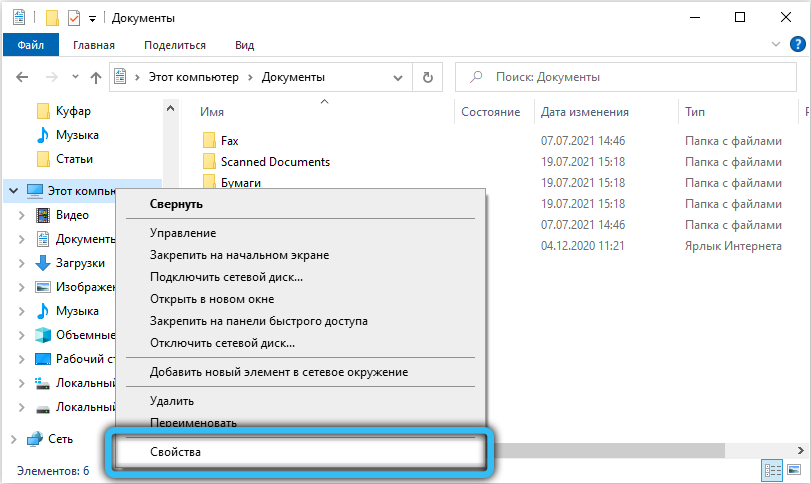
Napsauta ”Ohjauspaneelissa” ”Ohjauspaneelissa” ”Järjestelmän lisäparametrit” ja “System -ominaisuudet” -ikkunassa siirrymme “ylimääräiseen” -välilehdelle ja “korkeimpaan lohkolle” -lohkoon napsauta, napsauta ”Parametrit” -painike.
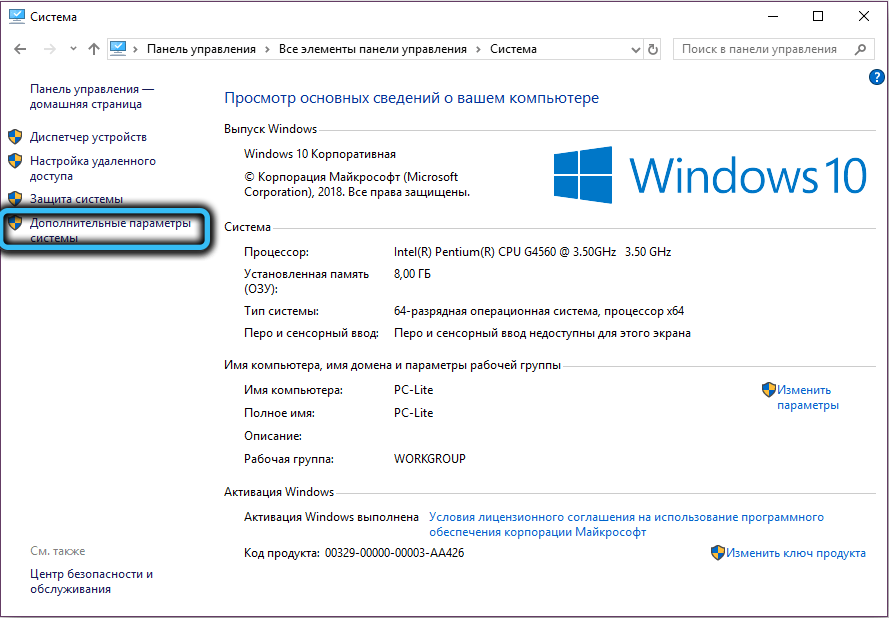
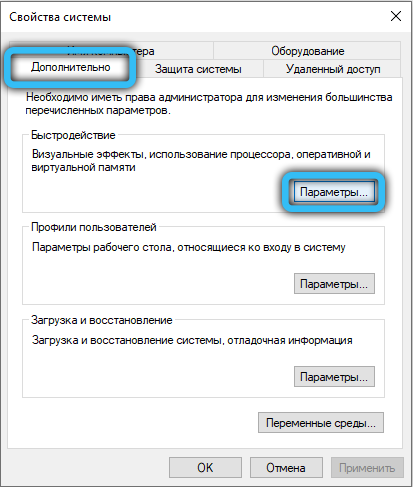
Toinen ikkuna avataan, jossa valitsemme "visuaaliset tehosteet" -välilehden. Etsimme riviä "tasoittamista näytöltä fontteja", ja jos siellä ei ole valintamerkkiä, laita se ja paina sitä.
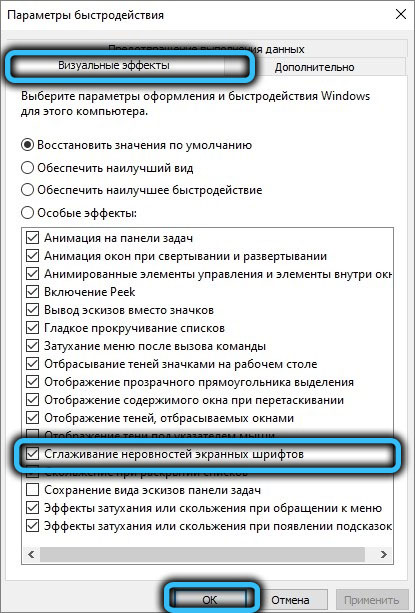
Yleensä tasoitus sammuu, kun se valitsee parhaan nopeustilan - sitten suurin osa visuaalisista tehosteista on kytketty pois päältä, mukaan lukien ClearType.
Skaalaus sovelluksiin
Tapahtuu myös, että fontit muuttuvat epäselväksi yksittäisissä sovelluksissa, esimerkiksi liian vanhoja, joita ei ole käytetty korkean resoluution näytöksille. Tämä on myös korjattavissa, mutta voit tehdä säädön vain Windows 10: ssä.
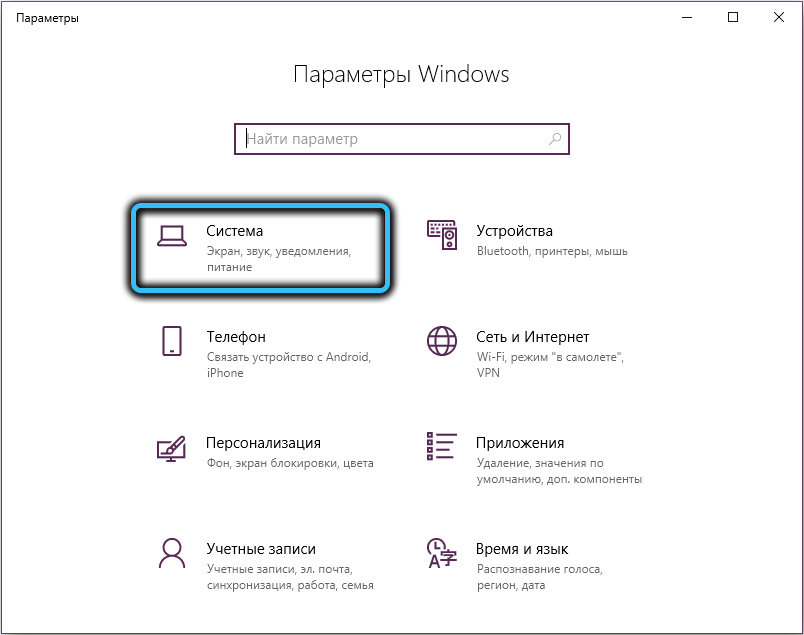
Napsauta tätä napsauttamalla Win+I: n yhdistelmää avataksesi System Parameters -ikkunan ja valitse “Näytä” -välilehti napsauttamalla oikeaa lohkoa “Lisäkappaleparametrit” ja uudessa ikkunassa lohkossa “Skaalauksen korjaus sovelluksille ”Liukusäätimien siirtäminen VKL -asentoon tarjoamalla käyttöjärjestelmän fonttien tasoittamiseksi sovelluksissa, jotka on upotettu suurille lupille.

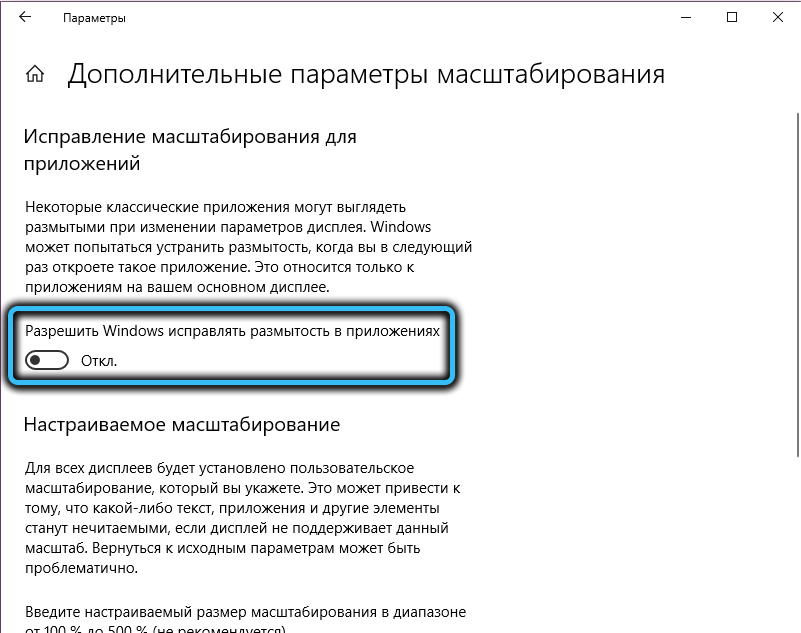
Videosovittimen ohjaimet
On mahdollista, että näyttöfonttien havaitsemisen heikkeneminen laukaisee videosovittimen virheellinen viritys, jos sinä tai toinen henkilö suoritti manipulaatiot parametreilla, kuten resoluutio, skaalaus tai käyttöönottotaajuus.
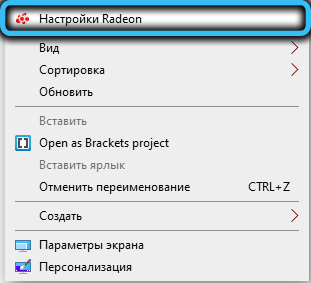
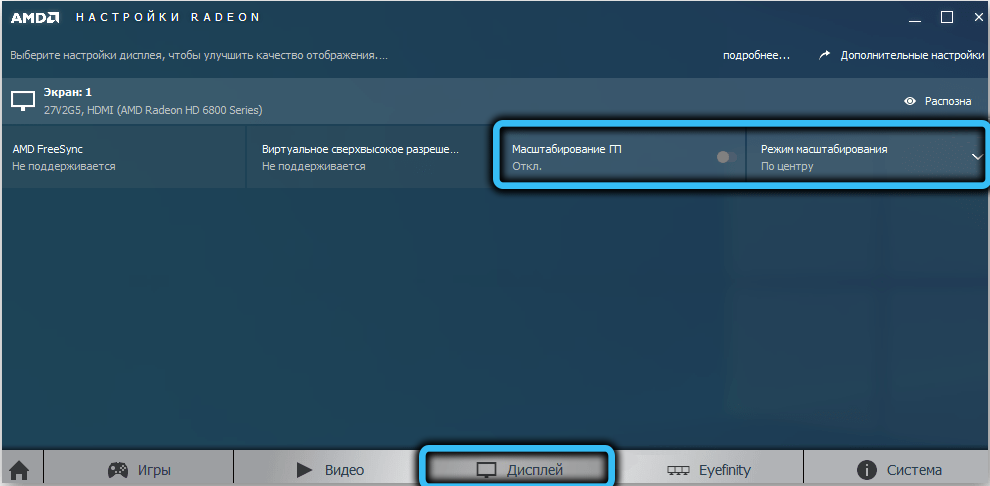
Tyypillisesti videosovittimen kuvakkeen kuvakkeen ohjausapuohjelma sijaitsee järjestelmäalustassa jossain lähellä kelloa.
Mutta jälleen määrittelemätön interventio voi vain pahentaa tilannetta, joten on parempi valita oletusarvot.
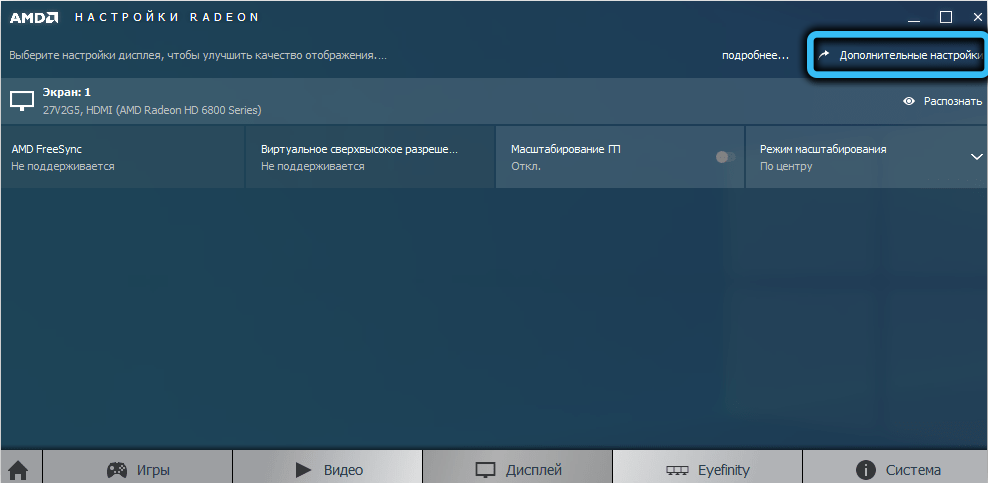
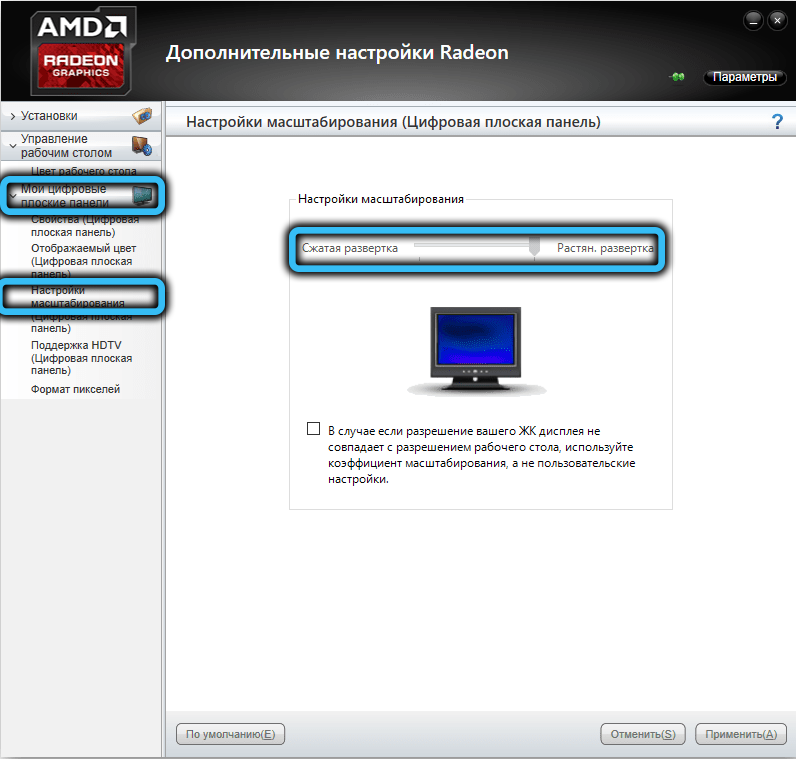
Vaihtoehtoiset vaihtoehdot
Markkinatalouden maailmassa ilman kilpailua, joten kaikilla Windows Diagnostics -työkaluilla on analogeja kolmansien osapuolten valmistajilta, usein toimivammat, hyödyllisemmät ja kätevämmät.
Meidän tapauksessamme suosittelemme MacType -apuohjelmaa, jonka avulla voit nopeasti, nopeasti ja tehokkaasti optimoida näytön fonttien näytön kaikissa Windows -versioissa.
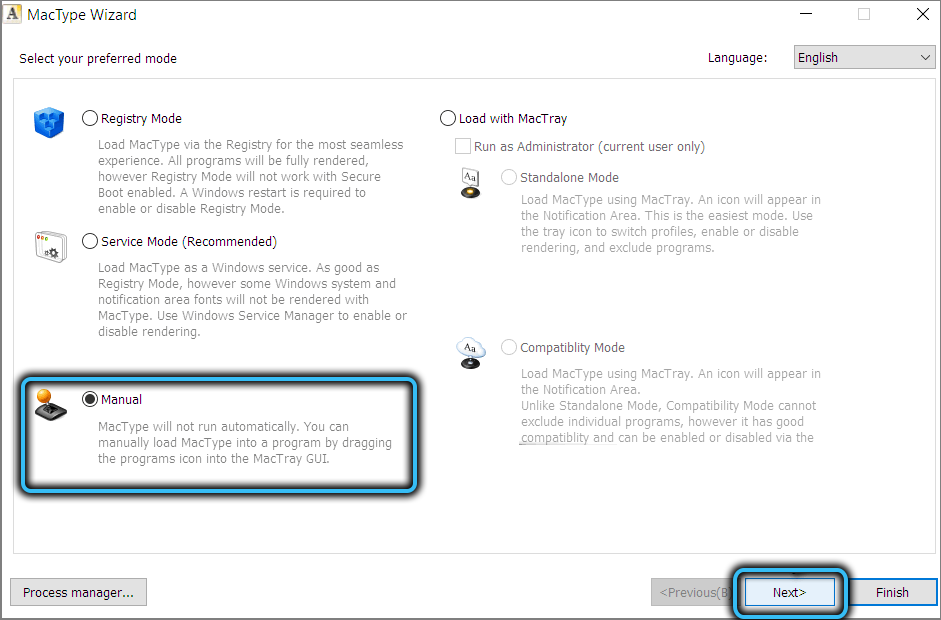
Sen ainoa haittapuoli on venäläisen hakevan käyttöliittymän puute, mutta tämä ei ole niin suuri ongelma, koska kaikki toimet ovat intuitiivisia. Joten fontin tasoituksen määrittämiseksi aloita ohjelma, valitse päävalikossa oleva "manuaalinen" kohde, paina "Seuraava" -painiketta. Kuten rakennetun -apuohjelman versiossa, ikkuna, jossa on useita fonttien tasoitusvaihtoehtoja, valitse pidät ja napsauta "Finish" -painiketta. Voit tarkistaa tulokset käynnistämällä halutun sovelluksen (tekstieditori, selain).
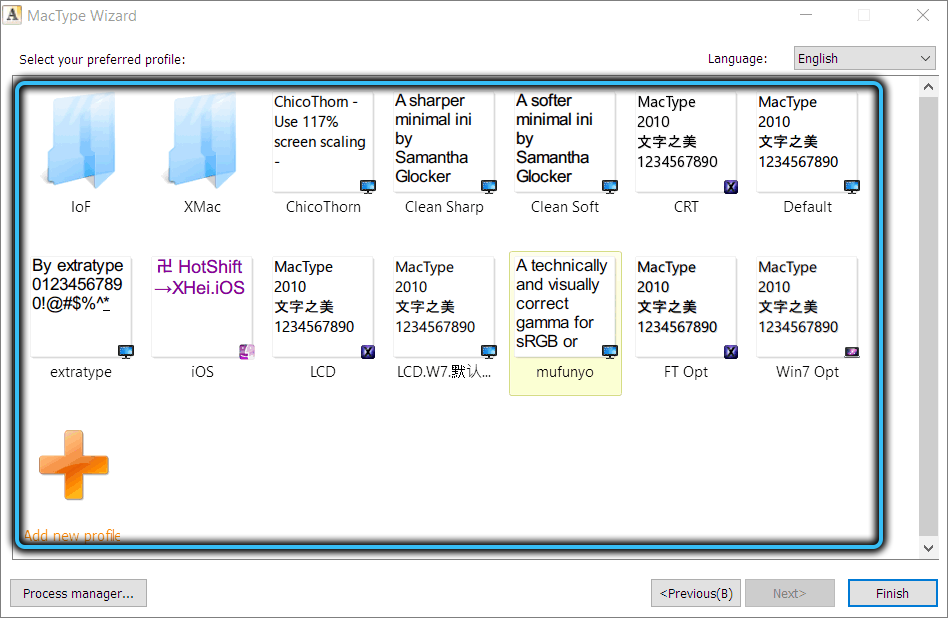
Funktion katkaisu
Oletuksena ClearType -tekniikka Windowsissa aktivoidaan.
Jos jostain syystä sen sammuttaminen, se tehdään hyvin yksinkertaisesti: valitsemme ”Haku” -paneelissa ClearType -komennon hakutuloksista ”ClearType -tekstin asettaminen”, minkä jälkeen "SOLLE Will Will of Sould ..." ainoan parametrin temply -tekniikka. Sinun on poistettava laatikko ja paina "seuraava" -painiketta ".
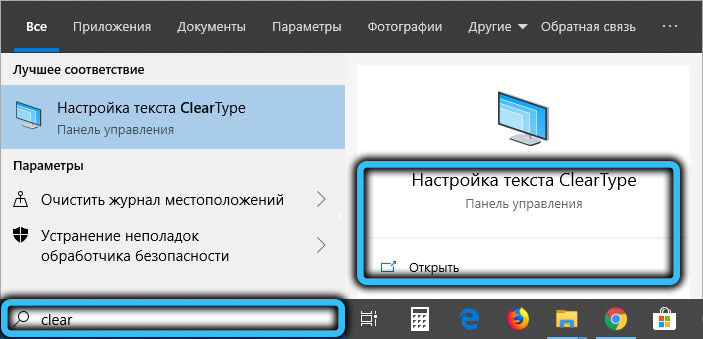
Vaikka päällikön työ ei lopu siihen ja samat vaiheet kulkevat kuin kun järjestelmä on kytketty päälle, ClearType: n seurauksena deaktivoidaan. Se on mahdollista käynnistää milloin tahansa samalla tavalla.
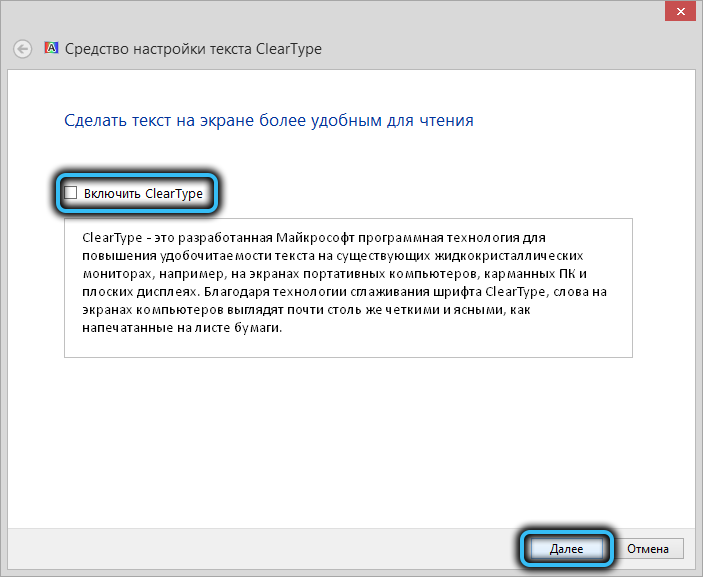
Yhteenvetona voidaan todeta, että fonttien tasoitustoiminto suurimmassa osassa tapauksia toimii ilman ongelmia, sen todennäköisyys vahingossa irrottaa se on pieni. Mutta jos huolehdit visiostasi, suosittelemme tekemään pienen kokeilun ja työskentelemään jonkin aikaa piirtämällä upotettua tekstiä - tämä auttaa sinua ymmärtämään, kuinka hyvä selkeä tekniikka on.
- « NVIDIA n asentaminen on mahdotonta virhettä ja tapoja poistaa se
- Menetelmät virhekooderin korjaamiseksi ylikuormitettu! Yritä laskea videoasetukset OBS »

